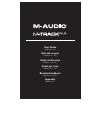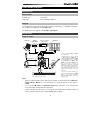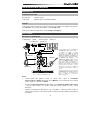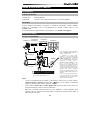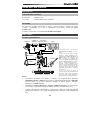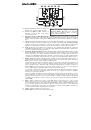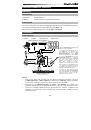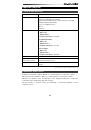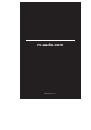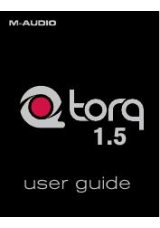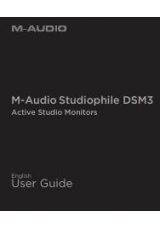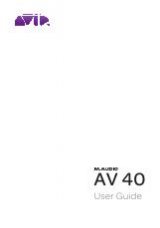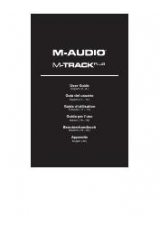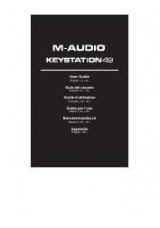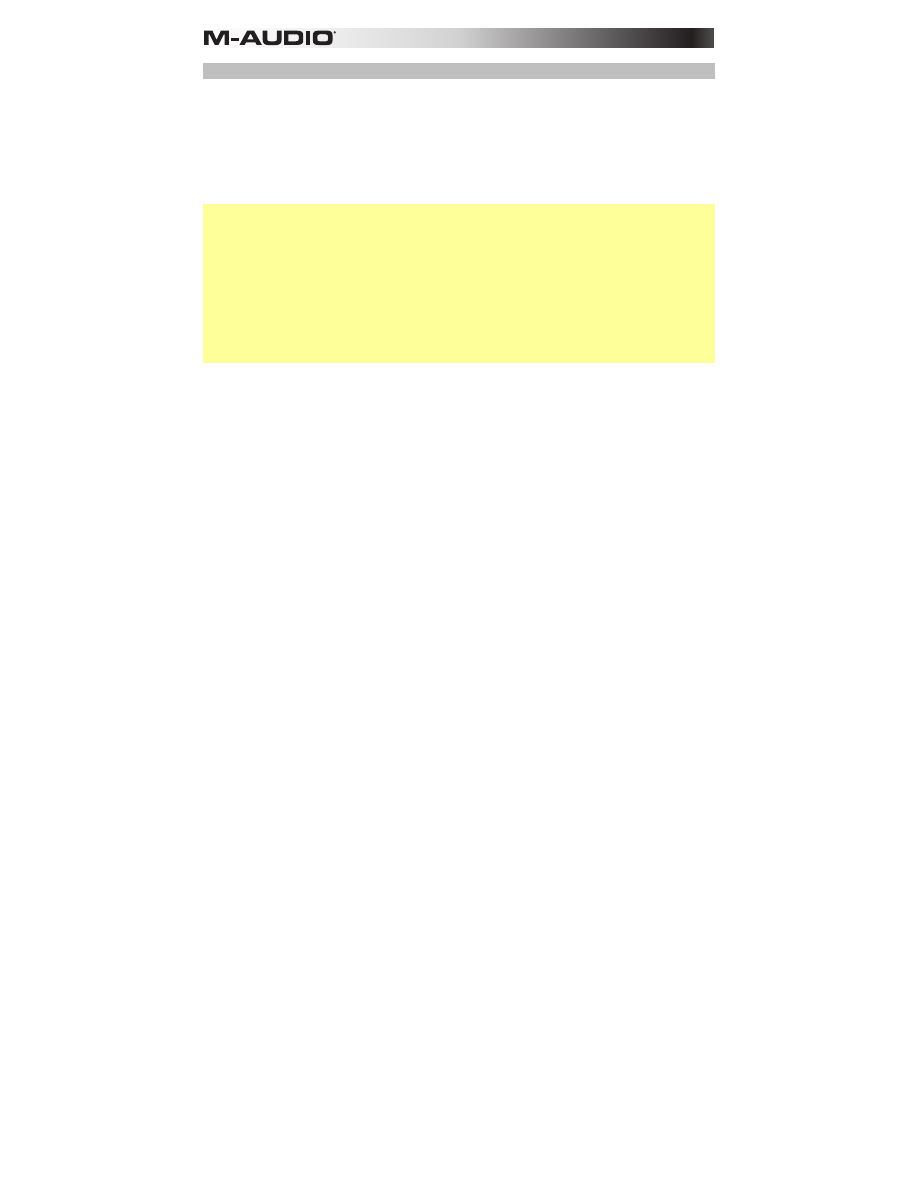
16
Configurazione audio
Il M-Track Plus è un dispositivo compatibile che può essere utilizzato con qualsiasi
workstation audio digitale o software di registrazione che supporta audio USB. Per abilitare il
M-Track Plus per inviare e ricevere audio da e verso il computer, seguire le istruzioni di cui
sotto per il sistema operativo del computer di cui si dispone.
Assicuratevi che il vostro programma audio sia configurato per ricevere audio da M-Track
Plus. Questo può essere fatto solitamente a livello delle
Preferenze
o della
Configurazione
periferica
. Per maggiori informazioni, consultate il manuale del vostro software.
Importante:
Qualora si dovesse verificare un’eccessiva latenza dopo averne sistemato la
configurazione a livello del vostro software, si consiglia il driver gratuito M-Track Plus alla
pagina
m-audio.com/drivers
. Solitamente, i driver M-Track Plus hanno prestazioni migliori e
con una minore latenza, in quanto creano una comunicazione più efficiente tra dispositivi
audio e software.
1.
Recarsi alla pagina
m-audio.com/drivers
e scaricare i più recenti driver del M-Track Plus
per il proprio sistema operativo.
2.
Aprire il file scaricato e fare doppio clic sul file di installazione dei driver.
3.
Seguire le istruzioni su schermo per installare i driver (durante l’installazione verrà
richiesto di collegare l'M-Track Plus al computer).
Windows:
1.
Servirsi del cavo in dotazione per collegare il M-Track Plus ad un computer.
2.
Recarsi su
Start > Pannello di controllo > Hardware e Audio > Audio
.
3.
Cliccare sulla linguetta
Riproduzione
e selezionare
M-Track Plus
come dispositivo
predefinito.
4.
Cliccare sulla linguetta
Registrazione
e selezionare
M-Track Plus
come dispositivo
predefinito.
5.
Cliccare su
OK
per chiudere il pannello di controllo
Audio
.
Mac OS X:
1.
Servirsi del cavo USB in dotazione per collegare l'M-Track Plus al computer.
2.
Cliccare sull'icona Apple a livello della barra dei menu, selezionare
System Preferences
,
e quindi cliccare su
Sound
.
3.
In entrambe le schede,
Input
e
Output
, selezionare
M-Track Plus
come dispositivo
predefinito.
4.
Chiudere la finestra.